
Edmund Richardson
0
799
213
¿Cómo funciona tener un holograma? La tecnología detrás del holograma de Tupac y cómo podría sacudir el mundo [MakeUseOf explica] Festival para realizar una canción con el Dr. Dre y Snoop Dogg, la mayoría de los asistentes quedaron boquiabiertos de asombro. Porque Tupac estaba ... en el sonido de tu escritorio?
A través del trabajo del desarrollador Rainmeter killall-q, puede colocar fácilmente una imagen holográfica de su elección en su escritorio. El proceso es simple, directo y puede animar cualquier escritorio. En esta publicación, lo guiamos a través del proceso, en cada paso del camino.
Cómo funciona el holograma
Hologram for Rainmeter representa los modelos 3D, utilizando el tipo de archivo OBJ, como nubes de puntos. Las nubes de puntos son objetos 3D transparentes creados al colocar puntos en coordenadas distintas. Las coordenadas utilizadas son dictadas por los vértices de la cara (forma subyacente) en un objeto 3D.
 Haber de imagen: killallq
Haber de imagen: killallq
Los modelos de mayor calidad tardan más en cargarse en el holograma. Los tiempos de carga pueden variar de segundos a horas. Antes de cargar un objeto en Hologram, cree un diseño en blanco para experimentar con el programa. Abra la configuración de Rainmeter haciendo clic en el ícono de Gota de lluvia en el cajón de íconos ocultos.
- Para guardar su diseño existente - En el Gestionar Rainmeter ventana, dirígete a la Diseños lengüeta. Guarde su diseño actual nombrándolo y haciendo clic Salvar. Para activar este diseño nuevamente, haga clic en el nombre del diseño y seleccione Carga.
- Para crear un diseño en blanco - Comprobar Guardar como diseño vacío y nombra tu diseño, por ejemplo. Blanco. Hacer clic Salvar. Luego, haga clic en el nombre de su diseño en blanco y seleccione Carga.
Lo que necesitarás
Primero, deberás descargar Rainmeter. La instalación es simple, directa y no interfiere con el rendimiento de su computadora. A continuación, descargue la máscara de holograma. Los skins Rainmeter (.RMSKIN) se instalan automáticamente en Rainmeter cuando se ejecutan. Como los archivos 3D generalmente se comprimen cuando se descargan, necesitará extraer estos archivos Cómo extraer archivos de ZIP, RAR, 7z y otros archivos comunes Cómo extraer archivos de ZIP, RAR, 7z y otros archivos comunes ¿Alguna vez se encontró con un archivo .rar y se preguntó cómo abrirlo? Afortunadamente, administrar archivos ZIP y otros archivos comprimidos es simple con las herramientas adecuadas. Aquí está lo que necesitas saber. antes de usarlos.
Modelos 3D en formato OBJ
Necesitará archivos OBJ para comenzar a trabajar con Hologram. Los archivos OBJ son objetos 3D sin textura que Hologram usa para crear la nube de puntos. Thingiverse, un depósito en línea para formatos de archivo 3D gratuitos, ofrece excelentes modelos para usar. Turbo Squid también proporciona excelentes modelos 3D, aunque caros. La NASA (Asociación Nacional de Ciencia y Tecnología) tiene un depósito para modelos 3D de naves espaciales como el Viking Lander y la ISS (Estación Espacial Internacional).
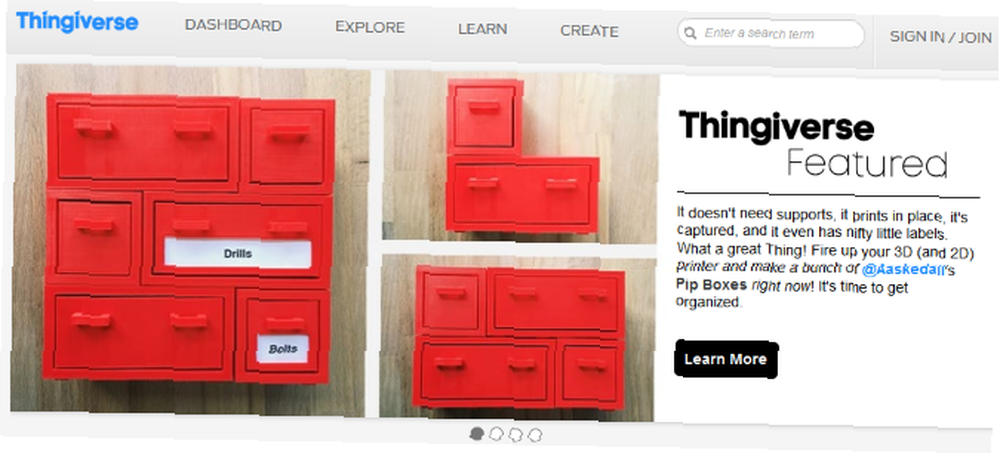
Convertidor en línea del modelo 3D
Necesitará un convertidor para convertir la Mega Guía de herramientas de conversión de archivos multimedia en Windows La Mega Guía de herramientas de conversión de archivos multimedia en Windows ¿Se pregunta cómo convertir mejor ese archivo multimedia? Esta es su guía fuera de la jungla de archivos multimedia. Recopilamos las herramientas de conversión de archivos multimedia más relevantes y le mostramos cómo usarlas. sus archivos 3D a OBJ si aún no lo están. Greektoken.de proporciona un convertidor en línea que acepta la mayoría de los archivos de modelos 3D.
Opcional: Meshlab
Con Meshlab puede mostrar y convertir la mayoría de los archivos 3D a un archivo OBJ. Meshlab también te permite “diezmar (reducir) o subdividir (aumentar) los vértices de los modelos.” A menudo, los archivos 3D descargados requerirán horas para cargarse en Hologram debido a su complejidad. Diezmar el archivo OBJ reducirá la complejidad de la figura, reduciendo así el tiempo de renderizado en holograma..

Para diezmar un modelo, abra Meshlab. Cargue su modelo en el programa bajo Expediente, entonces Malla de importación. Una vez que se carga el archivo, seleccione Filtros. Luego, seleccione Recordatorio, simplificación y reconstrucción (todas una entrada). Desde esta ventana, haga clic en Decimación de colapso de borde cuadrático para abrir su ventana de configuración.
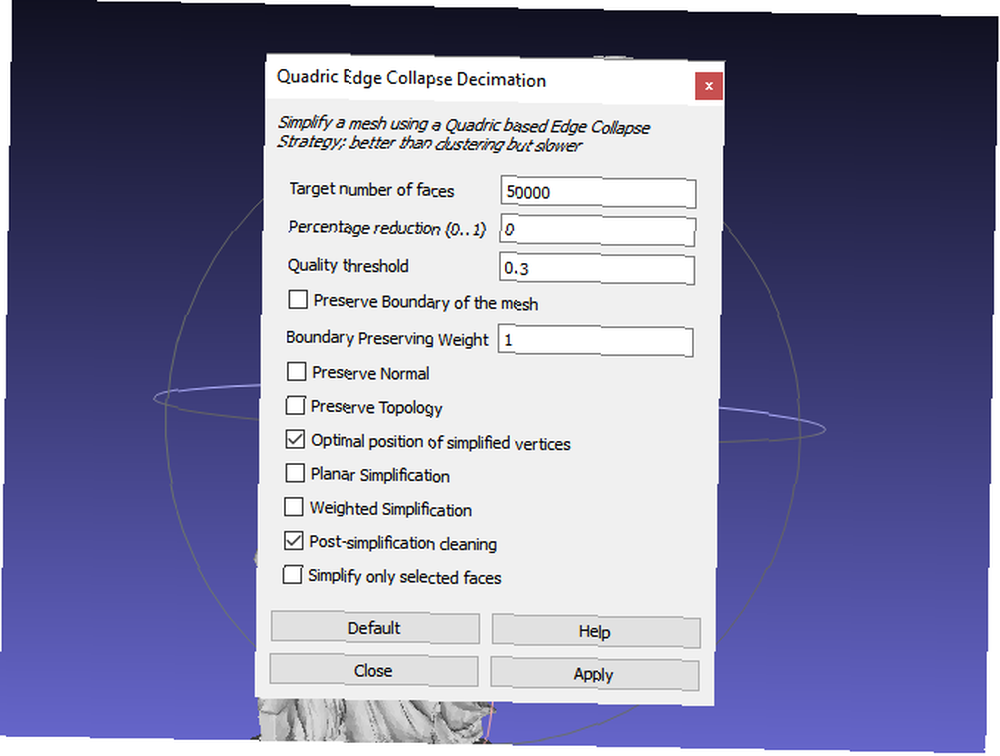
La configuración principal para cambiar es Número objetivo de caras. El método más simple para reducir la complejidad del modelo, reduciendo así el tiempo de carga, es reducir el número de caras. Comience a reducir este número en denominaciones individuales del lugar de mayor número. Por ejemplo, 50,000 a 40,000, luego 30,000, y así sucesivamente. Una vez cambiado, haga clic en Aplicar.
Para guardar un modelo como un archivo OBJ, seleccione Expediente, entonces Exportar malla como. Junto a Los archivos de tipo, haga clic en el menú desplegable y seleccione Alias Wavefront Object.
Cargar modelo en holograma
Coloque su archivo de objeto dentro del directorio del modelo predeterminado de Hologram (C: \ Usuarios \ [Nombre de la PC] \ Documentos \ Rainmeter \ Skins \ Hologram \ @Resources \ Models) Esto le permitirá cambiar sus hologramas por nombre de archivo. Después de haber colocado sus modelos en este directorio, ratón sobre Holograma y haga clic en el Expediente entrada.

Cambiar el nombre del modelo, en el caso anterior Pikachu, con el nombre del nuevo modelo. Asigne un nombre simple a su modelo para facilitar el proceso. Una vez que haya ingresado el nombre del modelo, presione Entrar en tu teclado.
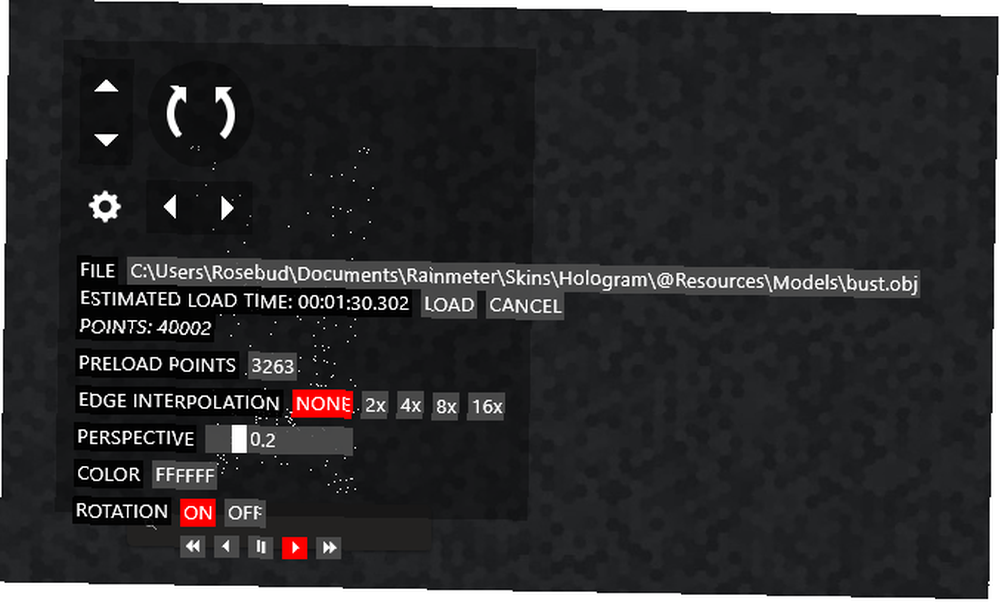
Las diferentes opciones en esta ventana crearán el aspecto de la nube de puntos.
- Tiempo estimado de carga - El tiempo de carga necesario para cargar su modelo. Las secciones separadas por dos puntos corresponden a las horas, minutos, segundos y milisegundos, respectivamente..
- Puntos - La cantidad de puntos que requerirá su modelo. Cuantos más puntos, mayor es el tiempo de carga.
- Puntos de precarga - Esta configuración precarga su modelo para que no tenga que volver a cargar todo el objeto. Si sus puntos de precarga son iguales a su total de puntos, su objeto se cargará instantáneamente la próxima vez que ingrese al Holograma.
- Interpolación de borde - Representa los bordes de las formas como puntos. Esta configuración aumentará el tiempo de carga de su imagen.
- Color - El color hexadecimal dicta el color de tus puntos. Para cambiar, ingrese un parámetro de color hexadecimal diferente. FFFFFF es el código hexadecimal para el blanco, 000000 es el código hexadecimal para el negro. W3Schools ofrece un recurso en línea gratuito para verificar los colores hexadecimales.
- Rotación - Habilitar esta configuración permitirá la rotación del eje y de su modelo. Recuerde habilitar la rotación después de que el modelo fijo se haya cargado en Hologram. Tenga en cuenta que la función de rotación requiere un uso constante de la CPU.
Solo promulgue estas configuraciones de una en una. Por ejemplo, cargue una imagen, luego aumente la interpolación de bordes, luego habilite la rotación, etc. Una vez que haya terminado de elegir su configuración, haga clic en Carga para cargar tu modelo. Rainmeter se congelará mientras este proceso está en movimiento. Una vez que se carga el modelo, puede cambiar la configuración de inclinación, guiñada y rotación al pasar el mouse sobre el modelo. También puede desplazarse hacia arriba con el mouse para hacer el modelo más pequeño, o hacia abajo para hacerlo más grande.
Para deshabilitar la función de pasar el mouse, botón derecho del ratón el modelo, seleccione Configuraciones, y verifica Hacer clic a través. Puede revertir esta configuración desmarcando Hacer clic a través en tus Gestionar Rainmeter ventana.
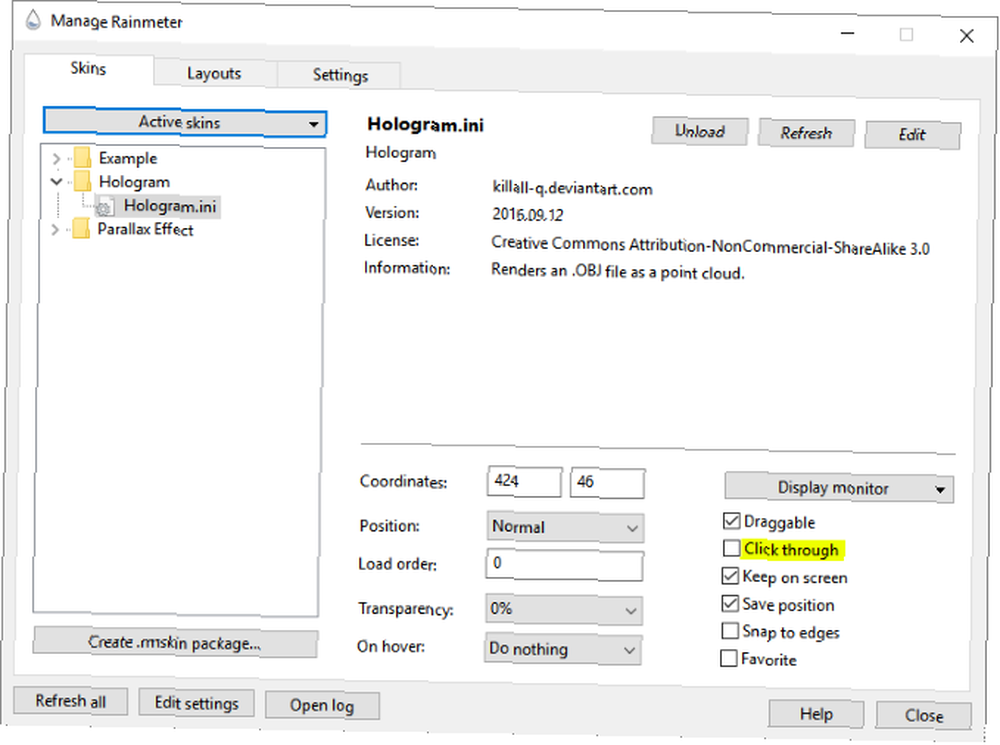
Si desea interrumpir el proceso, navegue hasta C: \ Usuarios \ [Nombre de la PC] \ Documentos \ Rainmeter \ Skins \ Hologram \ @Resources y borrar la Meters.inc expediente. También puede hacer doble clic en el ForceKill.bat archivo ubicado en su carpeta @Resources para eliminar el proceso.
Ejemplos de escritorio
Aquí hay un ejemplo del valor predeterminado Globo modelo que viene con Hologram, con la función de rotación adicional habilitada:
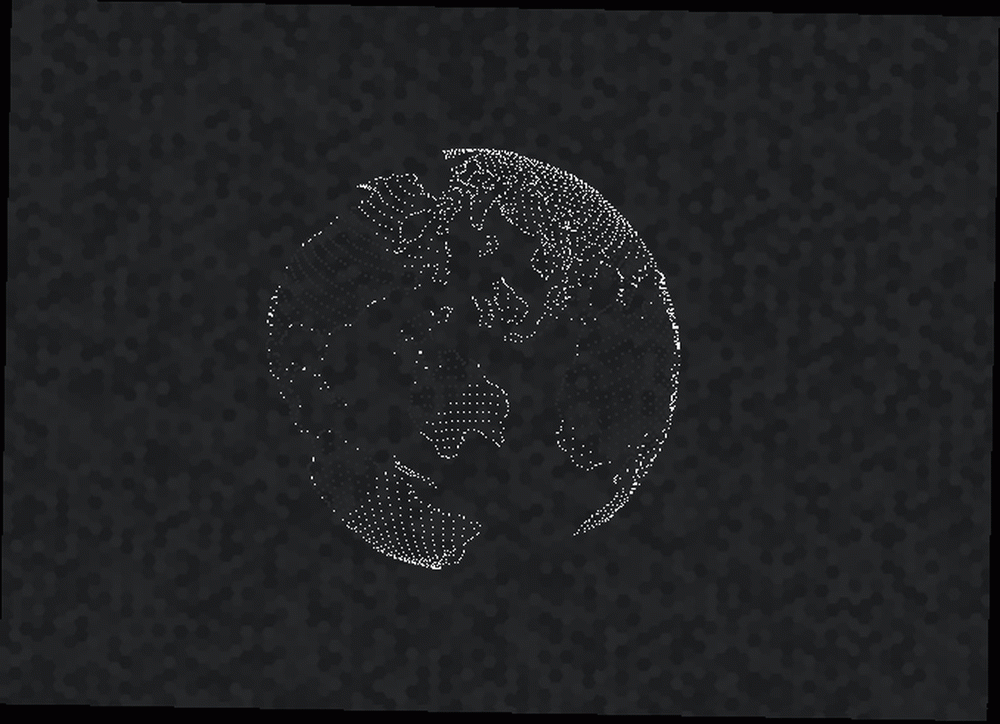
Aquí hay un ejemplo de Halcón Milenario, que tardó 12:47 en cargar:

Aquí hay un ejemplo final de La máscara de Majora de Legend of Zelda, que solo tardó 00:47 en cargarse:
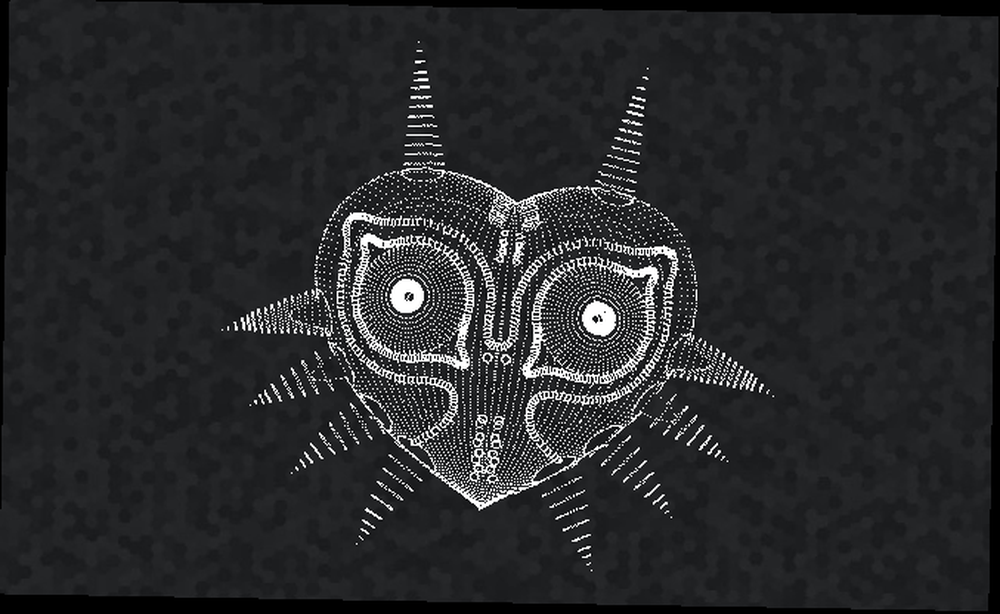
Aquí está el mismo modelo, con la función de rotación agregada habilitada:
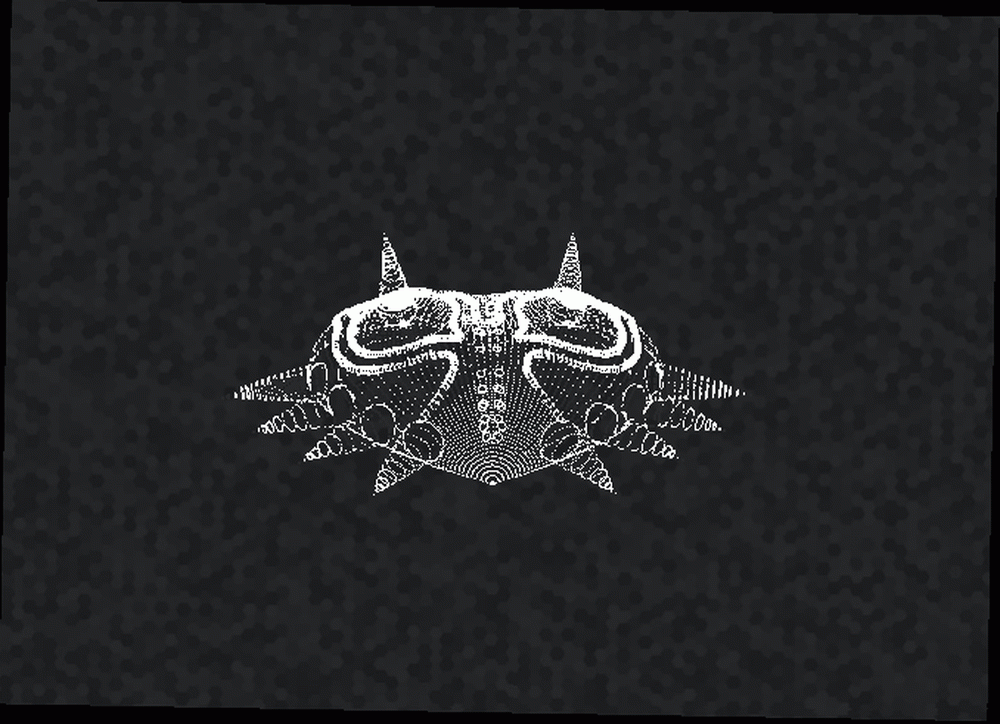
¡Ayúdame, holograma! Tu eres mi única esperanza!
Hologram parece ser el mejor método para usar modelos 3D para mejorar su escritorio a través de Rainmeter. Tenga en cuenta que esta aplicación, como la mayoría de las otras máscaras Rainmeter Las mejores máscaras Rainmeter para un escritorio minimalista Las mejores máscaras Rainmeter para un escritorio minimalista ¿Desea personalizar Windows con Rainmeter? Aquí están las mejores máscaras de Rainmeter para un escritorio de Windows limpio y minimalista. , puede contener errores. Sin embargo, esta máscara de Rainmeter es un gran ejemplo de lo que Rainmeter es capaz de hacer. Cómo crear un fondo de escritorio de Parallax con Rainmeter Cómo crear un fondo de escritorio de Parallax con Rainmeter Si desea un fondo de escritorio animado, ¡busque en Rainmeter! Aquí le mostraremos cómo crear un efecto de paralaje único para su fondo de escritorio de Windows. . Un agradecimiento especial a killall-q por esta impresionante creación de Rainmeter.
¿Cavas esta piel Rainmeter? ¿Cuáles son algunos de tus favoritos? Háganos saber en los comentarios a continuación!











